Es besteht kein Zweifel, dass eine der am häufigsten verwendeten Ausgabekomponenten der Welt der Drucker ist, und obwohl es Hunderte von Modellen, Stilen und Funktionen gibt , bleibt sein Ziel dasselbe: Drucken Sie alles, was wir am Computer tun.
Wie bei allen Hardwarekomponenten können in bestimmten Fällen einige Fehler auftreten, die die optimale und ideale Funktion des Druckers beeinträchtigen, und einer der häufigsten ist der Zustandsfehler, der verhindert, dass der Druckvorgang ausreichend ist.
Dieser Fehler tritt im Allgemeinen auf, wenn wir das Betriebssystem auf eine neue Version aktualisiert haben, aber heute bringt TechnoWikis einige praktische Lösungen für seine Korrektur.
- Der Drucker ist angeschlossen und es steht Strom zur Verfügung.
- Dass die USB-Anschlüsse, an denen es angeschlossen ist, ordnungsgemäß funktionieren.
- Dass der Drucker seine kompletten Vorräte hat.
- Dass die Steuerungen oder die Software des Druckers im Gerät funktionsfähig sind.
1. Beheben Sie das Problem oder den Druckerfehler im Windows 10-Geräte-Manager
Um auf dieses Dienstprogramm zuzugreifen, haben wir verschiedene Möglichkeiten:
Im erweiterten Fenster gehen wir in das Menü “Ansicht” und wählen dort die Option “Versteckte Geräte anzeigen”: 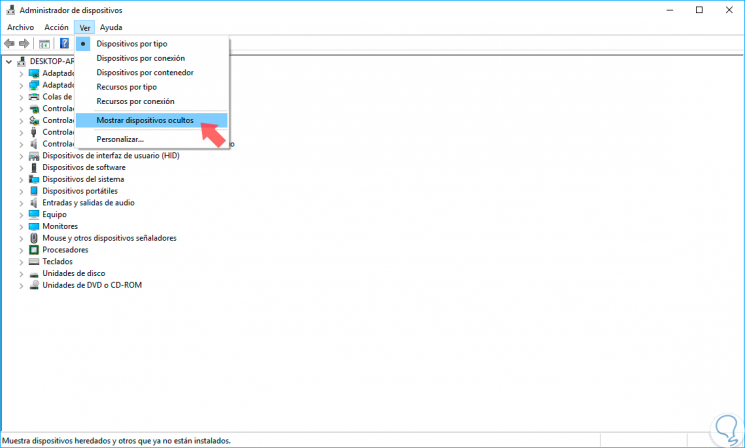
Dort gehen wir in den Bereich “Warteschlangen drucken”, klicken mit der rechten Maustaste auf den aktuellen Drucker und wählen die Option “Gerät deinstallieren”: 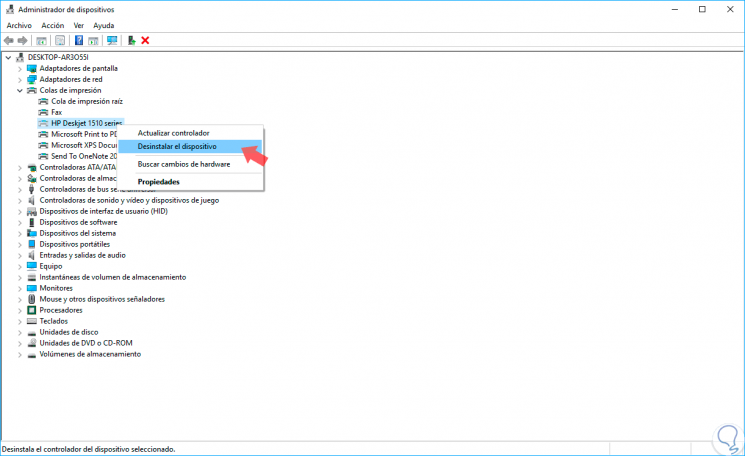
Wenn Sie dort klicken, wird die folgende Meldung angezeigt. Klicken Sie auf Deinstallieren und auf diese Weise werden beim Neustart des Systems die neuen Treiber für den Drucker geladen.
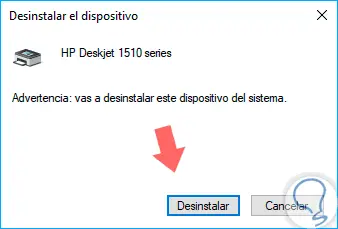
2. Installieren Sie die Treiber manuell in Windows 10
Sollte diese Methode aus irgendeinem Grund nicht funktionieren, können wir direkt zur Website des Herstellers gehen und dort die Treiber unter Berücksichtigung des Betriebssystems und der verwendeten Version direkt herunterladen 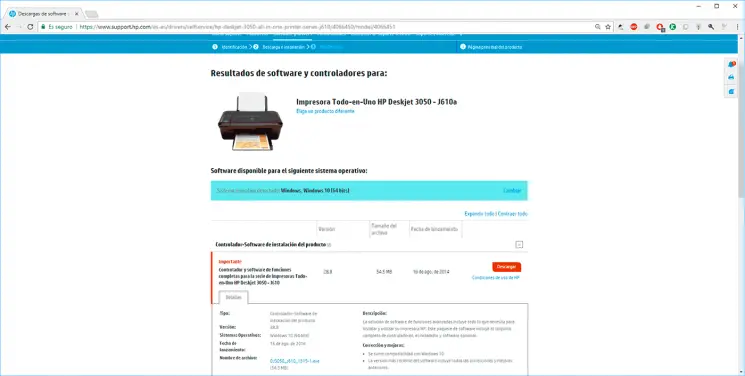
Mit diesen Methoden können wir unsere Drucker aktualisieren und sie in Windows 10 optimal und korrekt arbeiten lassen.